اگر آیفون شما با Apple Intelligence سازگار نیست، ممکن است احساس کنید که هیجانانگیزترین بخش iOS 18 را از دست دادهاید. من در ابتدا همین احساس را داشتم، اما این برنامهها به من کمک کردند تا ویژگیهای مشابهی را در آیفون قدیمیام دریافت کنم.
خلاصه عناوین
- گوگل
- Google Photos
- گرامر
- آرتا
اگر آیفون شما با Apple Intelligence سازگار نیست، ممکن است احساس کنید که هیجانانگیزترین بخش iOS 18 را از دست دادهاید. من در ابتدا همین احساس را داشتم، اما این برنامهها به من کمک کردند تا ویژگیهای مشابهی را در آیفون قدیمیام دریافت کنم.
1
گوگل
یکی از هیجانانگیزترین ویژگیهای هوش اپل، بدون شک هوش بصری است. این ویژگی به کاربران این امکان را می دهد که دوربین خود را به سمت یک شی یا مکان بگیرند. سپس از هوشمندی روی دستگاه برای تشخیص آنچه که به آن نگاه می کند و ارائه جزئیات مرتبط استفاده می کند. از آنجایی که هوش بصری به دکمه کنترل دوربین متکی است، فقط در سری آیفون 16 موجود است.
اگر این ویژگی آشنا به نظر می رسد، به این دلیل است که ابتدا اندروید دارای ویژگی مشابهی بود. سری Galaxy S24 سامسونگ اولین Circle to Search را ارائه کرد که به کاربران امکان می دهد پس از فشار دادن دکمه Home، هر چیزی را روی صفحه نمایش خود با دور زدن یا ضربه زدن روی آن جستجو کنند. علاوه بر این، لنز گوگل حتی مدت طولانی تری وجود داشته است، و اگرچه ممکن است طعنه آمیز به نظر برسد، اگر آیفون 16 ندارید، بهترین جایگزین برای هوش بصری است.
با دانلود اپلیکیشن گوگل می توانید از لنز گوگل در آیفون استفاده کنید. پس از نصب، روی نماد دوربین در نوار جستجو ضربه بزنید و به برنامه اجازه دسترسی به دوربین دستگاه خود را بدهید. سپس، روی دکمه Continue ضربه بزنید.
سه گزینه را در پایین مشاهده خواهید کرد: Translate، Search، و Homework. روی جستجو ضربه بزنید، سپس دوربین خود را به سمت چیزی که میخواهید شناسایی کنید بگیرید و روی نماد شاتر ضربه بزنید. به عنوان مثال، من آن را به سمت یک لیوان استارباکس گرفتم و در عرض چند ثانیه، مسابقات مربوطه را نشان داد.




همچنین میتوانید برای جستجو در بالا روی Add ضربه بزنید تا در مورد تصویر بپرسید. به عنوان مثال، من «قیمت به دلار» را تایپ کردم و یک نمای کلی هوش مصنوعی در پاسخ به سؤال من ظاهر شد. از آنجایی که هوش بصری از گوگل به عنوان موتور جستجوی پیشفرض خود استفاده میکند، احتمالاً نتایج مشابهی را با لنز گوگل یا هوش بصری دریافت خواهید کرد.
تفاوت اصلی این است که هوش بصری با ChatGPT یکپارچه شده است، در حالی که لنز گوگل اینطور نیست. با این وجود، هسته اصلی هر دو ویژگی اساساً یکسان است.
دانلود: Google (خریدهای درون برنامه ای رایگان در دسترس است)
2
Google Photos
پس از یک ساعت عکاسی، هیچ چیز ناامیدکنندهتر از این نیست که متوجه شوید تنها عکسی که دوست دارید توسط یک سطل زباله در پسزمینه خراب شده است. در حالی که ابزار جدید Clean Up اپل به شما امکان می دهد اشیاء ناخواسته را از یک تصویر حذف کنید، برای دستیابی به نتایج مشابه نیازی به آخرین آیفون ندارید. در عوض، می توانید از ویژگی Magic Eraser در برنامه Google Photos استفاده کنید.
استفاده از ابزار Magic Eraser در Google Photos بسیار ساده است. تنها کاری که باید انجام دهید این است که برنامه را اجرا کنید، تصویری را که می خواهید ویرایش کنید پیدا کنید و از نوار منو Edit را انتخاب کنید. سپس، ابزار > پاک کن جادویی > پاک کردن را انتخاب کنید. Google Photos ممکن است بهطور خودکار اشیایی را برای حذف پیشنهاد دهد، اما میتوانید بهطور دستی روی موارد حواسپرتی بکشید تا آنها را پاک کنید. پس از اتمام، روی Done ضربه بزنید و اجازه دهید ابزار جادویی خود را انجام دهد.

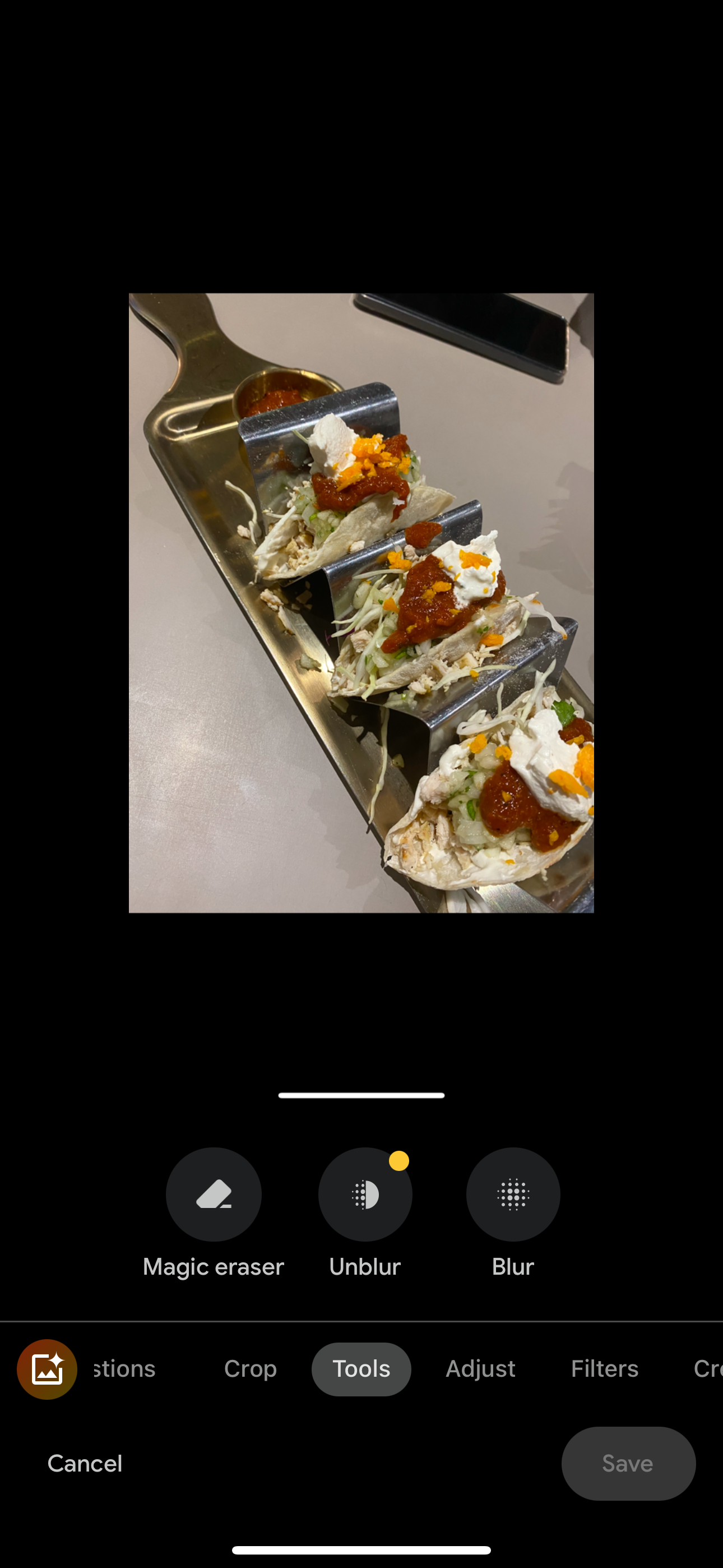

بهترین قسمت؟ من ابزار پاکسازی اپل و پاک کن جادویی Google Photos را در کنار هم آزمایش کردم و هر دو نتایج یکسانی را ارائه کردند! متأسفانه، اگر مشترک طرح Google One ممتاز با 2 ترابایت یا بیشتر نباشید، به 10 ذخیره Magic Eraser در ماه محدود شدهاید.
دانلود: Google Photos (خریدهای درون برنامه ای رایگان در دسترس است)
3
گرامر
یکی دیگر از ویژگی های معرفی شده با Apple Intelligence، Writing Tools است که به شما امکان می دهد متن خود را تصحیح و بازنویسی کنید و در عین حال لحن آن را تنظیم کنید. علاوه بر اصلاح محتوای نوشتاری شما، این ویژگی همچنین می تواند با استفاده از ChatGPT متن را از ابتدا بنویسد.
میتوانید تکههای طولانی متن را تنها با چند ضربه خلاصه کنید و نوشتههای خود را در نقاط گلوله سازماندهی کنید. در حالی که میتوانید همه این کارها را با بازدید از سایت ChatGPT انجام دهید، چیزی که Writing Tools را واقعاً متمایز میکند این است که تقریباً در هر جایی که مینویسید، از جمله در برنامهها و وبسایتهای شخص ثالث، کار میکند.
اگر به دنبال تکرار این تجربه هستید، بهترین گزینه این است که Grammarly را روی گوشی خود نصب کنید. برای شروع، برنامه Grammarly را اجرا کنید، سپس یک حساب کاربری ایجاد کنید یا وارد شوید. سپس روی Add Grammarly Keyboard ضربه بزنید. به برنامه تنظیمات هدایت خواهید شد.
در اینجا، روی صفحه کلیدها ضربه بزنید و سوئیچ کنار Grammarly را تغییر دهید. برای بهترین تجربه، من اعطای دسترسی کامل Grammarly را توصیه میکنم، که پیشنهادات دستور زبان و نقطهگذاری را در زمان واقعی برای تجربهای شبیه به هوش اپل فعال میکند. برای انجام این کار، گزینه Allow Full Access را در همان صفحه تغییر دهید و هنگامی که درخواست ظاهر شد روی Allow ضربه بزنید.
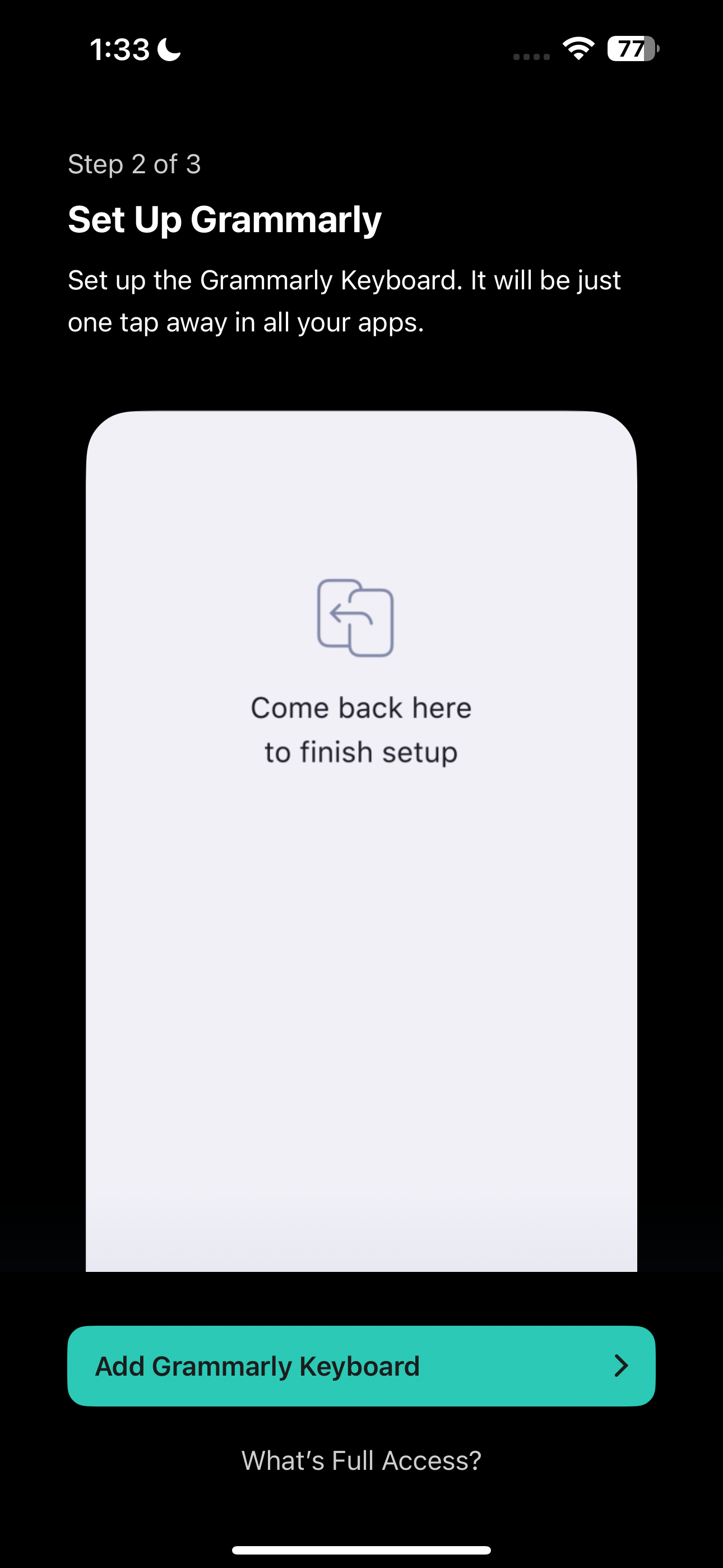



برای شروع استفاده از صفحهکلید، صفحهکلید آیفون خود را باز کنید، نماد کره را در گوشه سمت چپ پایین فشار دهید و Grammarly را انتخاب کنید. هنگام تایپ کردن، یک نماد Grammarly را روی صفحه کلید مشاهده خواهید کرد که با عددی جایگزین می شود که نشان دهنده اشتباهات املایی یا گرامری (در صورت وجود) است. برای مشاهده پیشنهادها روی نماد ضربه بزنید و میتوانید آنها را بپذیرید یا رد کنید.
![]()
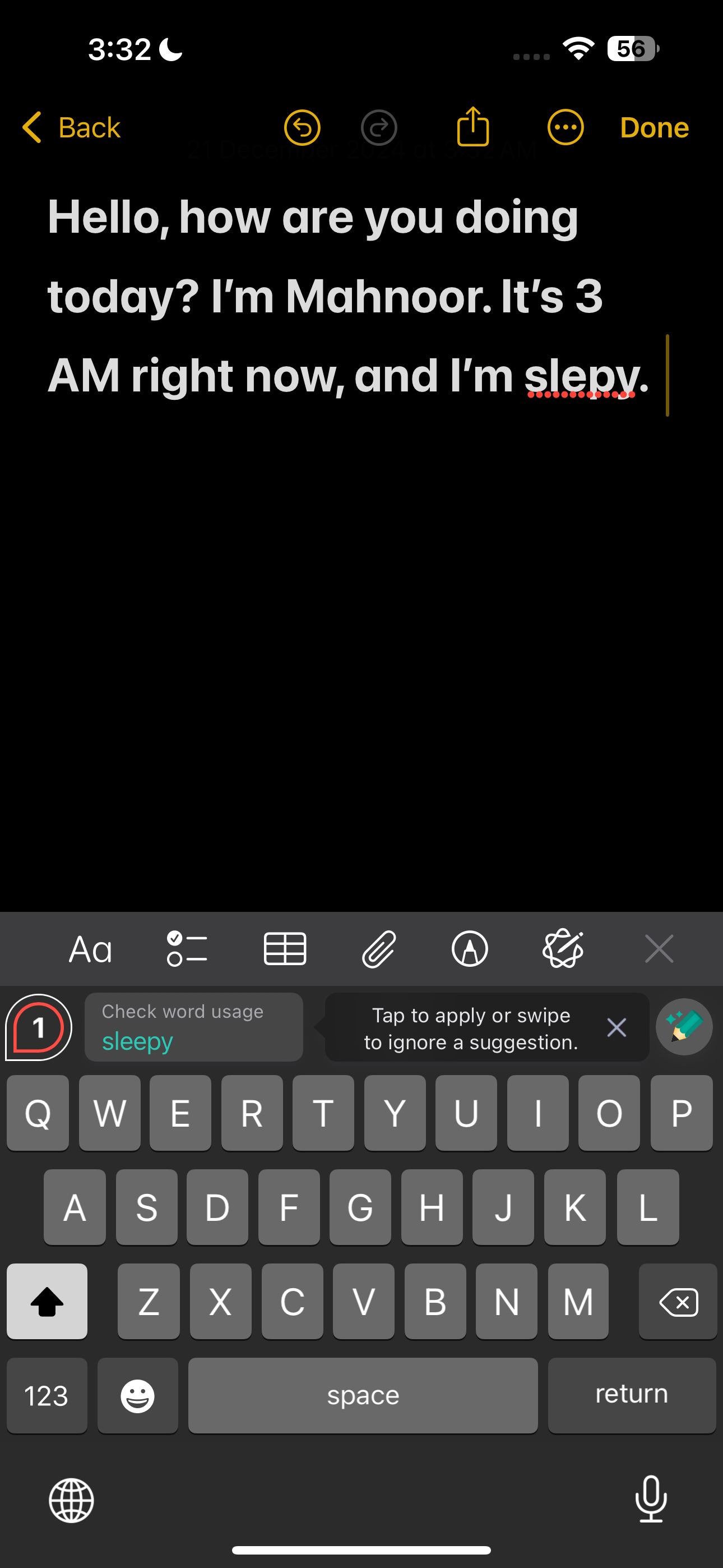
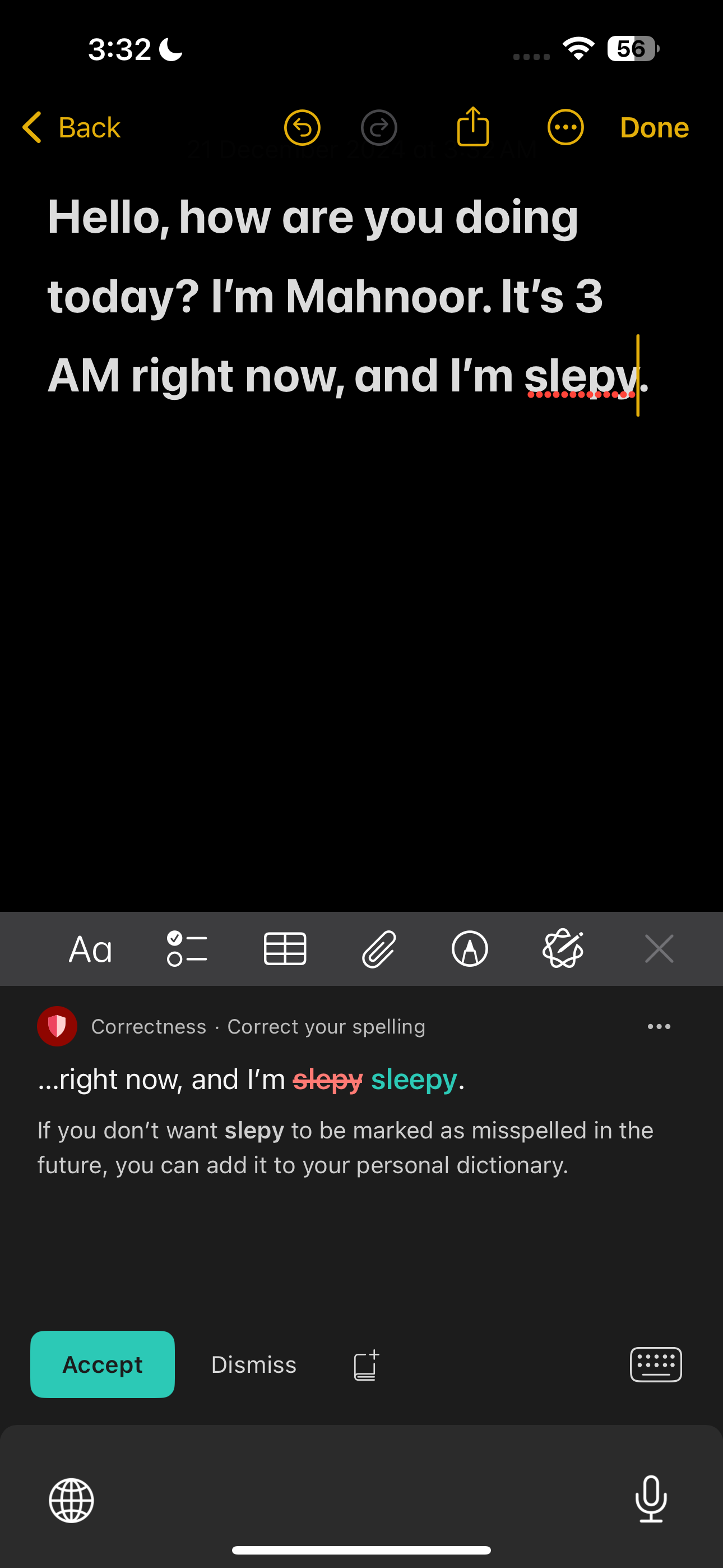
همچنین می توانید متن را هایلایت کرده و روی دکمه Improve It که در بالای صفحه کلید ظاهر می شود ضربه بزنید. سپس می توانید یکی از سه تن مختلف را انتخاب کنید: گاه به گاه، خنثی، یا رسمی.
همچنین گزینههایی مانند تبدیل گلولهها به نثر، کوتاه کردن آن، پیشنویسی طرح کلی، متقاعدکننده کردن، دوستانه کردن، ساده کردن آن و موارد دیگر را خواهید دید. هنگامی که گزینه ای را انتخاب کردید، روی Generate text ضربه بزنید و ببینید که هوش مصنوعی Grammarly جادوی خود را به نمایش می گذارد!
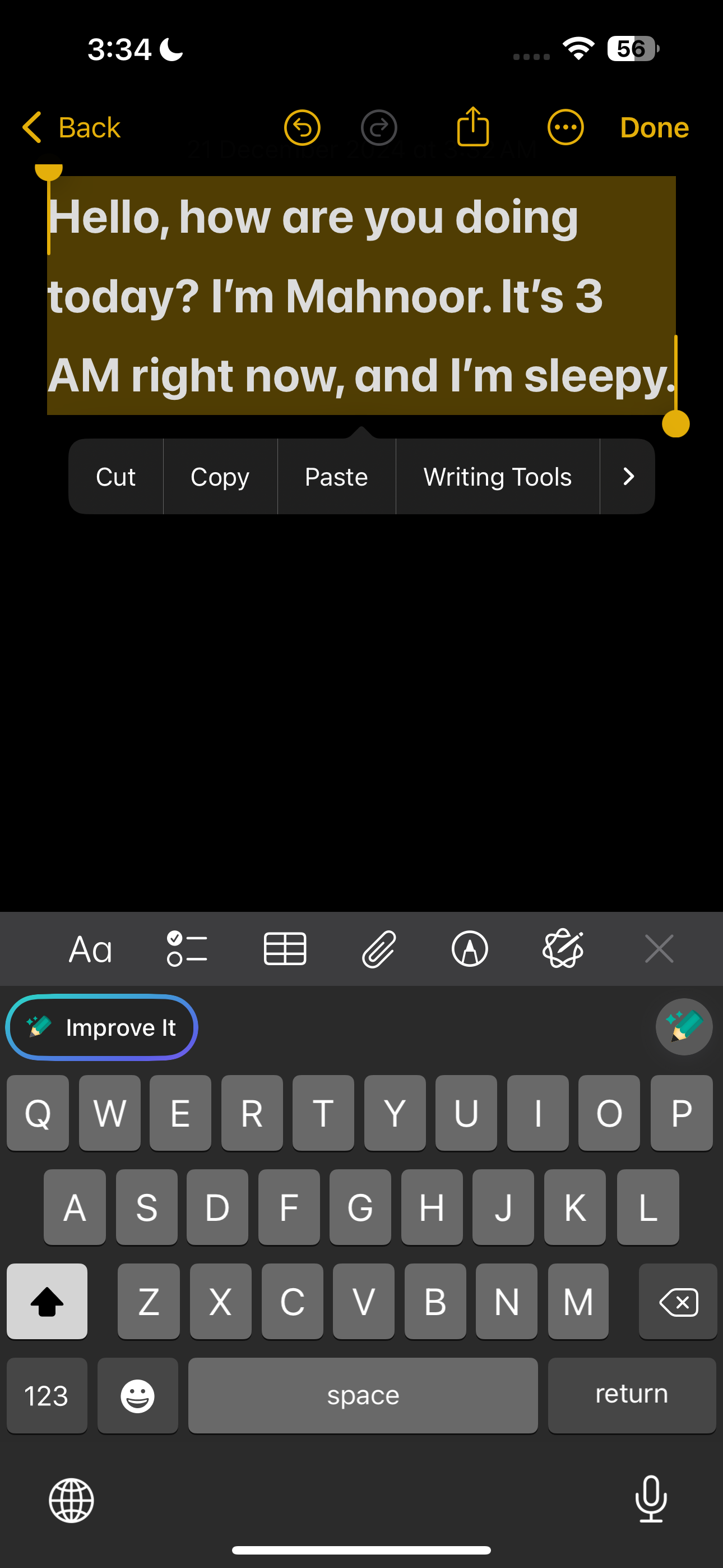
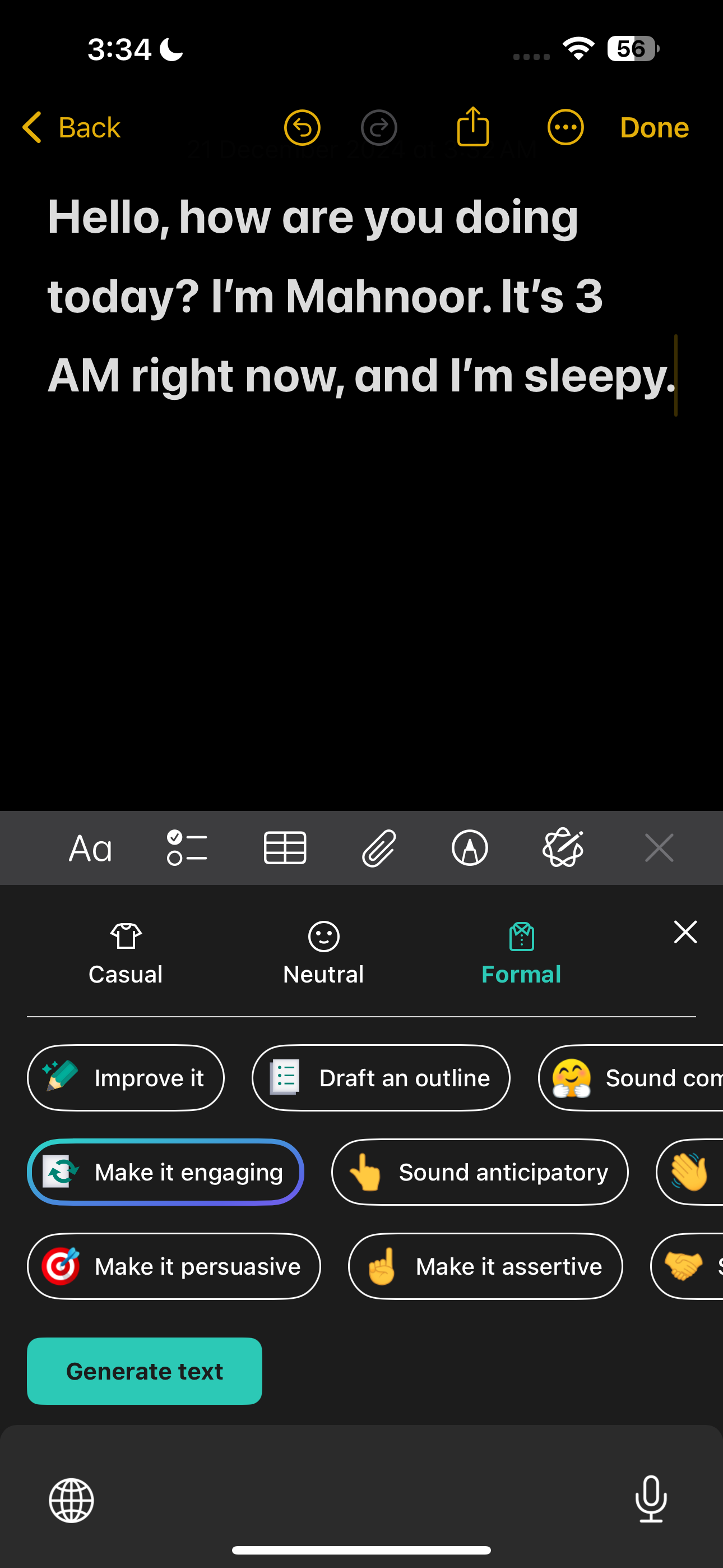
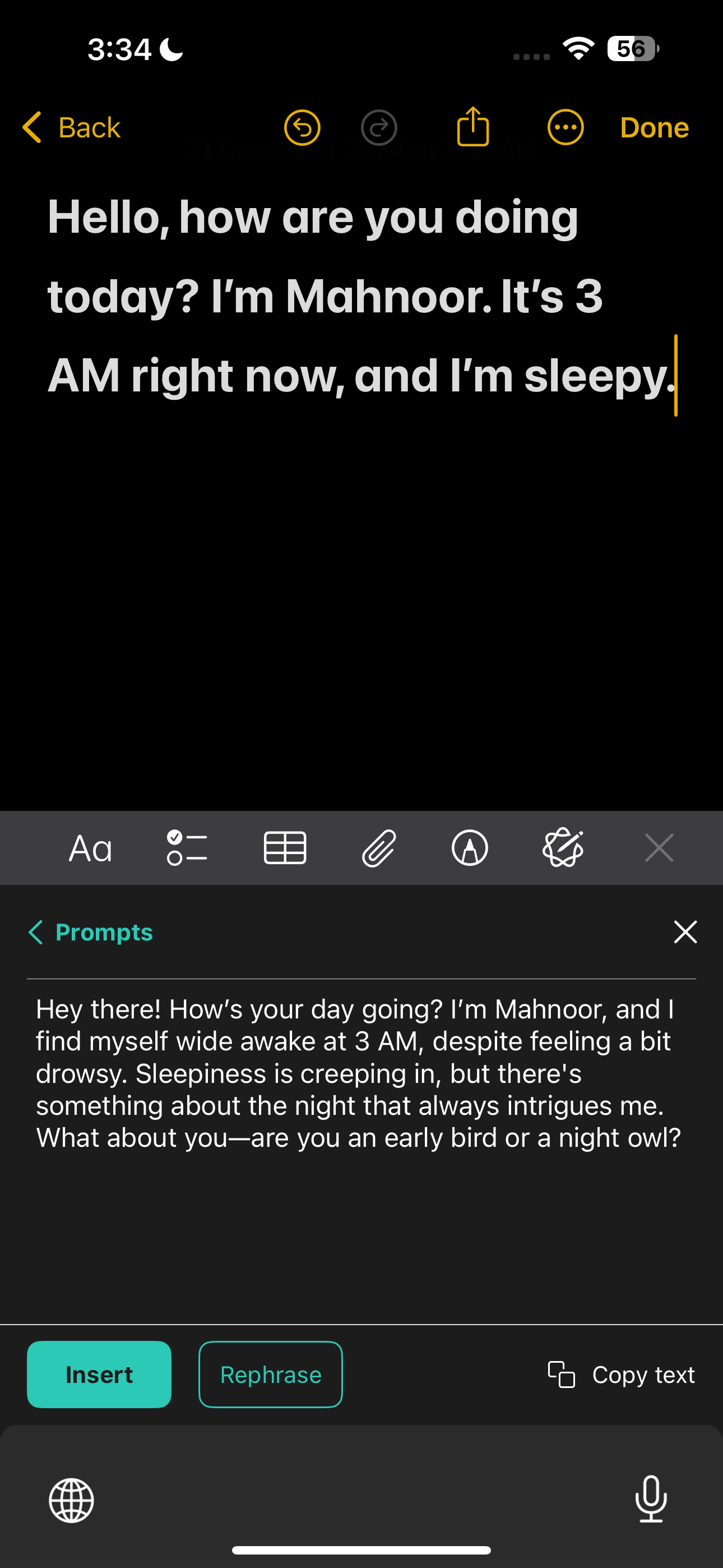
در مجموع، Grammarly تقریباً تمام ابزارهایی را که Writing Tools ارائه می دهد و حتی بیشتر ارائه می دهد!
دانلود: Grammarly (رایگان، اشتراک در دسترس است)
4
آرتا
در حالی که بیشتر ویژگی های هوش مصنوعی ذکر شده در بالا به استفاده روزمره می پردازد، Apple Intelligence همچنین شامل برخی از ابزارهای سرگرم کننده مانند Genmoji و Image Playground است. Genmoji به شما اجازه می دهد تا ایموجی های سفارشی ایجاد کنید، در حالی که Image Playground از هوش مصنوعی برای تولید تصاویر و تصاویر کارتونی بر اساس مفاهیم، توضیحات، عکس ها یا حتی تصاویر افراد استفاده می کند. این برداشت اپل از تولید تصویر هوش مصنوعی است، اگرچه آنها از اولین کسانی هستند که این فضا را کشف کرده اند.
اگر میخواهید بدون خرید آیفون جدید با تولید تصویر هوش مصنوعی بازی کنید، AI ARTA که توسط AIBY توسعه داده شده است، میتواند به شما کمک کند. بسیاری از قابلیتهای Image Playground را ارائه میدهد، مانند تولید تصاویر از توضیحات، اصلاح طرحها و تبدیل تصاویر به آواتارهای هوش مصنوعی.
هنگامی که برنامه را دانلود کردید، به تب Generate بروید، روی کادر متنی با عنوان Enter Your Prompt ضربه بزنید و توضیحی را وارد کنید. اگر گیر کرده اید، روی نماد تاس در کنار جعبه متن ضربه بزنید و برنامه یک پیام تصادفی مانند “نمای جانبی، عکس قدیمی از یک همستر پشت میله ها، پوشیدن کت و شلوار بد دوخت زندانی، کلاهک زندانی” ایجاد می کند. قهوه ای، دانه دار.”
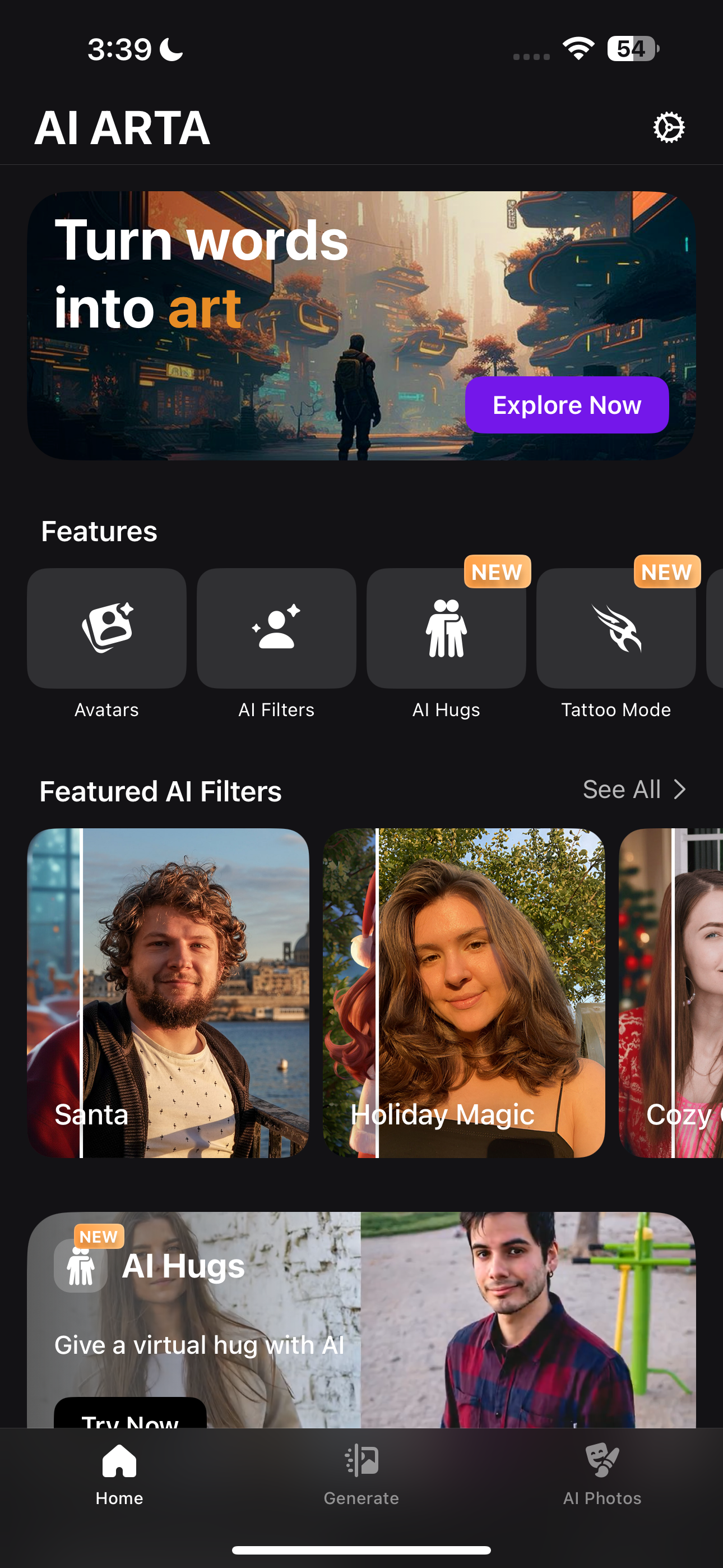
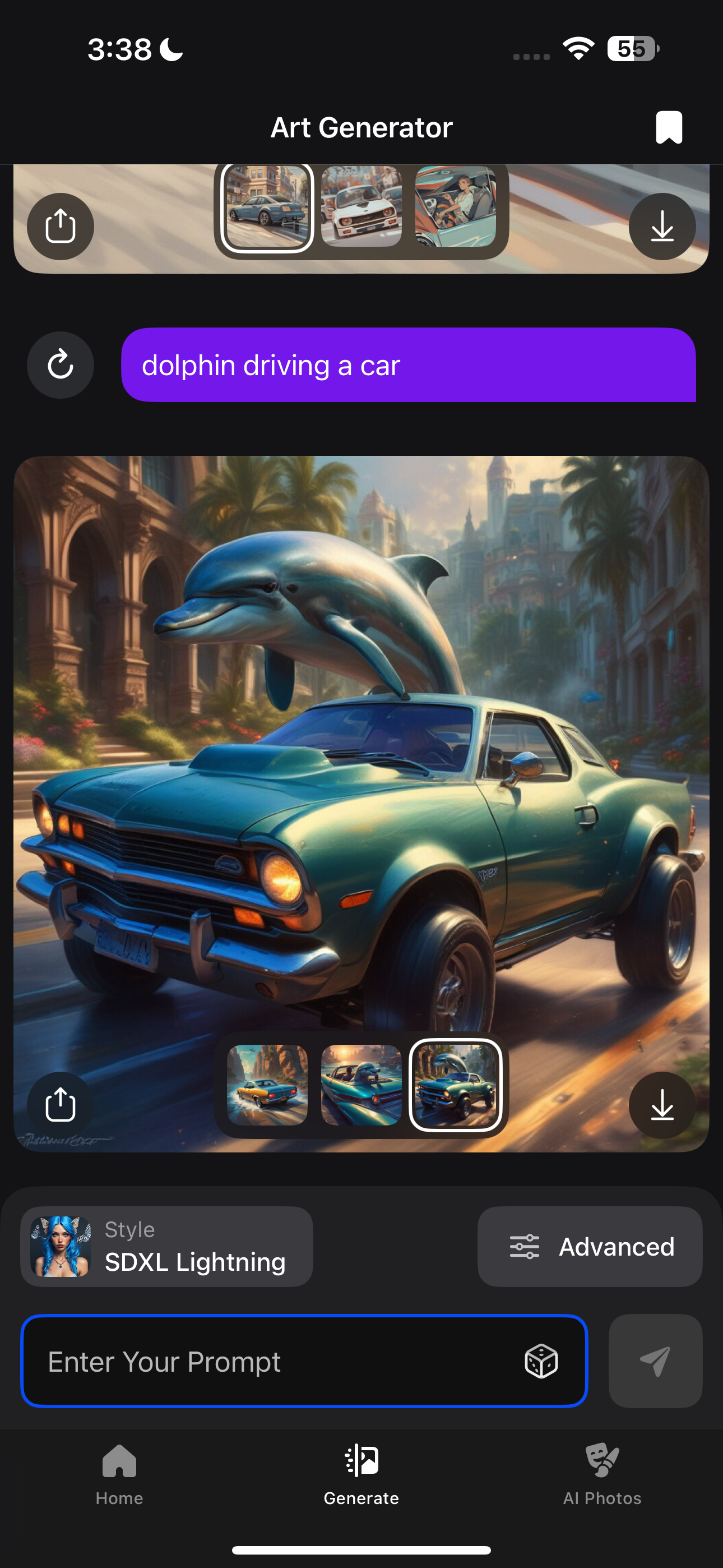

همچنین می توانید با ضربه زدن روی Style استایل تصویر را تغییر دهید. میتوانید از میان چندین گزینه مانند Photolike، Anime، Graphic Novel، Illustration و Digital Art انتخاب کنید. در مقایسه، Image Playground در حال حاضر تنها دو سبک را ارائه می دهد: انیمیشن و تصویرسازی، بنابراین ARTA تنوع بیشتری به شما می دهد.
متأسفانه، برای دریافت نسلهای تصویر رایگان، باید روزانه حداکثر 5 آگهی را تماشا کنید یا در مدل ممتاز برنامه مشترک شوید. با این وجود، هنوز هم یک راه عالی برای تجربه ویژگی مشابه Image Playground است!
دانلود: ARTA (رایگان، اشتراک در دسترس است)
اگرچه مایه تاسف است که اپل Apple Intelligence را به مدل های بیشتری تعمیم نداده است، برنامه های ذکر شده در بالا مطمئناً تجربه مشابهی را ارائه می دهند!

